Na novem zavihku brskalnika Google Chrome je na sredini strani prikazana Google iskalna vrstica. Tik pod vrstico za iskanje lahko dodate priljubljene URL-je kot bližnjice na stran novega zavihka, da boste lahko hitro in preprosto odprli priljubljena spletna mesta.
Nekoč smo morali uporabiti razširitve tretjih oseb, da bi spremenili privzeto belo ozadje Chromovega novega zavihka. Na srečo vam ni več treba uporabiti razširitve, da bi sliko po meri nastavili kot ozadje novega spletnega mesta v Chromu.

Google Chrome zdaj omogoča, da izberete eno od Googlovih posnetkov ali nastavite svojo sliko kot sliko ozadja za neto kartico.
Nastavite sliko kot ozadje novega zavihka za Chrome
Tukaj je, kako nastaviti sliko kot ozadje novega zavihka za Chrome.
1. korak: Zaženite brskalnik Google Chrome in odprite nov zavihek.
2. korak: Ko je stran polno naložena, kliknite na ikono za majhno orodje / nastavitve, ki se nahaja spodaj levo na strani. Če se ikona nastavitev / orodja ne prikaže, odprite brskalnik v celozaslonskem načinu.
3. korak: S klikom na ikono orodja / nastavitve se bo odprla majhna mapa z možnostmi za prilagoditev strani novega zavihka. Če želite izbrati eno od razpoložljivih ozadij, kliknite ozadja Chroma, kliknite kategorijo in nato izberite sliko. Na voljo je na stotine lepih ozadij. Ponuja tudi trdne barve ozadja.
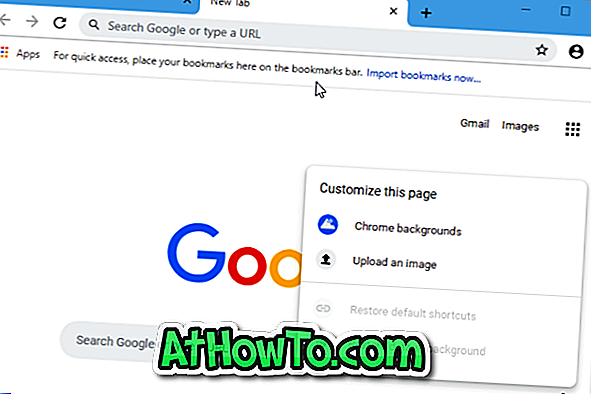
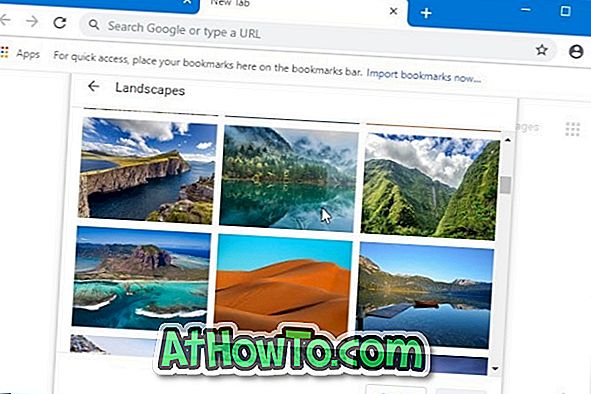
Če želite ustvariti svojo sliko kot ozadje novega zavihka v Chromu, kliknite možnost Naloži sliko, poiščite slikovno datoteko in kliknite gumb Odpri, da jo takoj nastavite kot sliko ozadja strani novega zavihka.
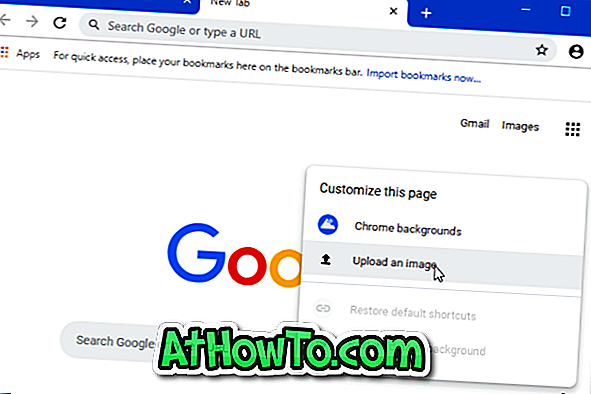
Kako spremeniti Google Chrome privzeto lokacijo za prenos v Windows 10 vodnik lahko tudi vas zanimajo.














